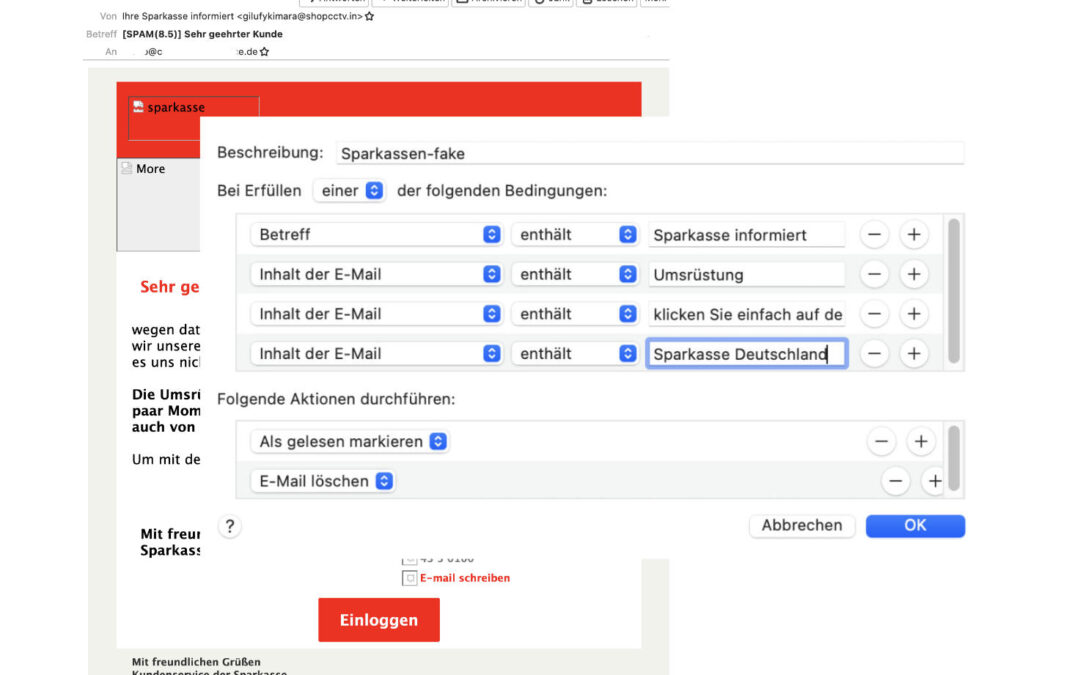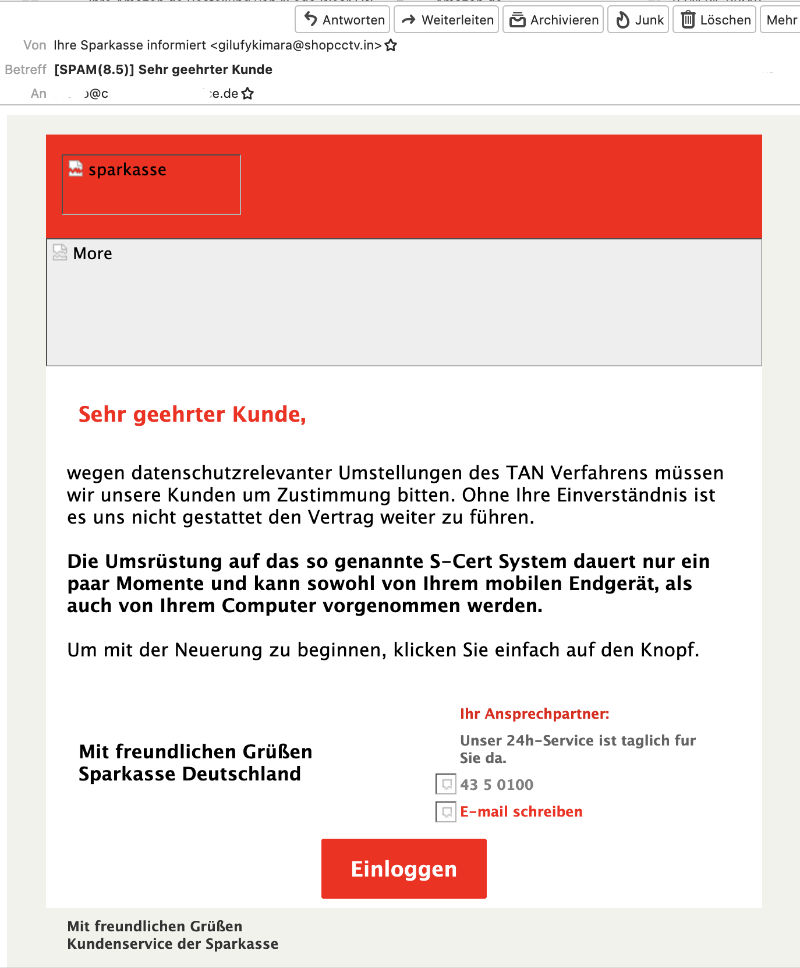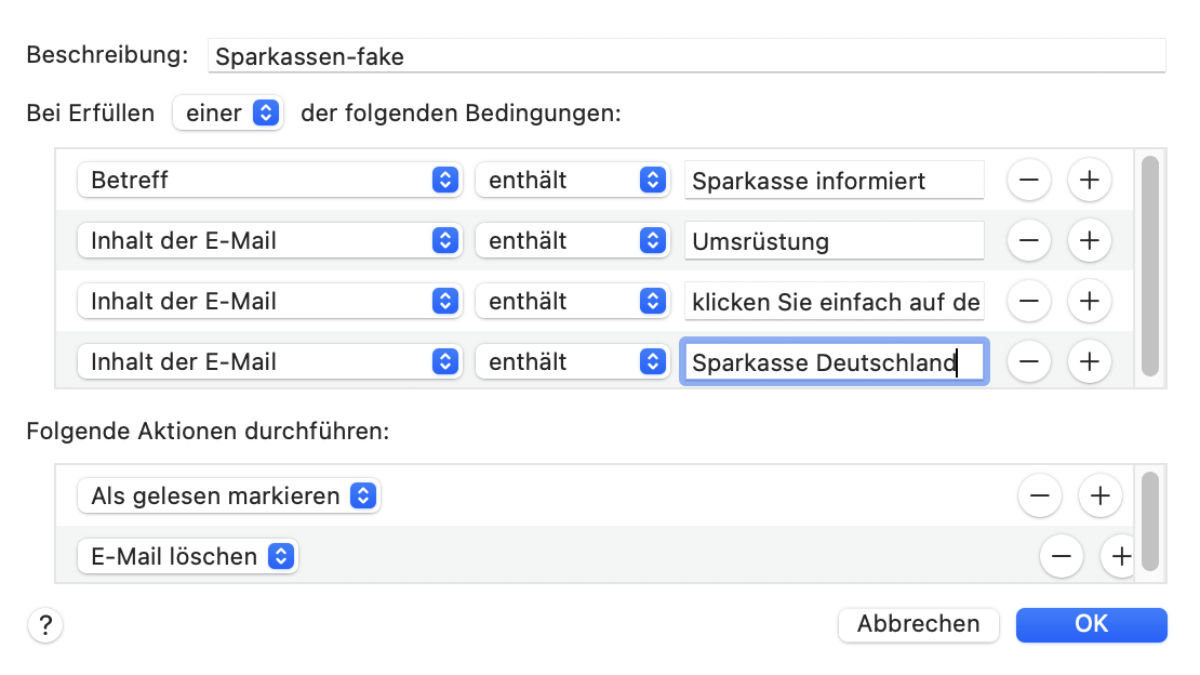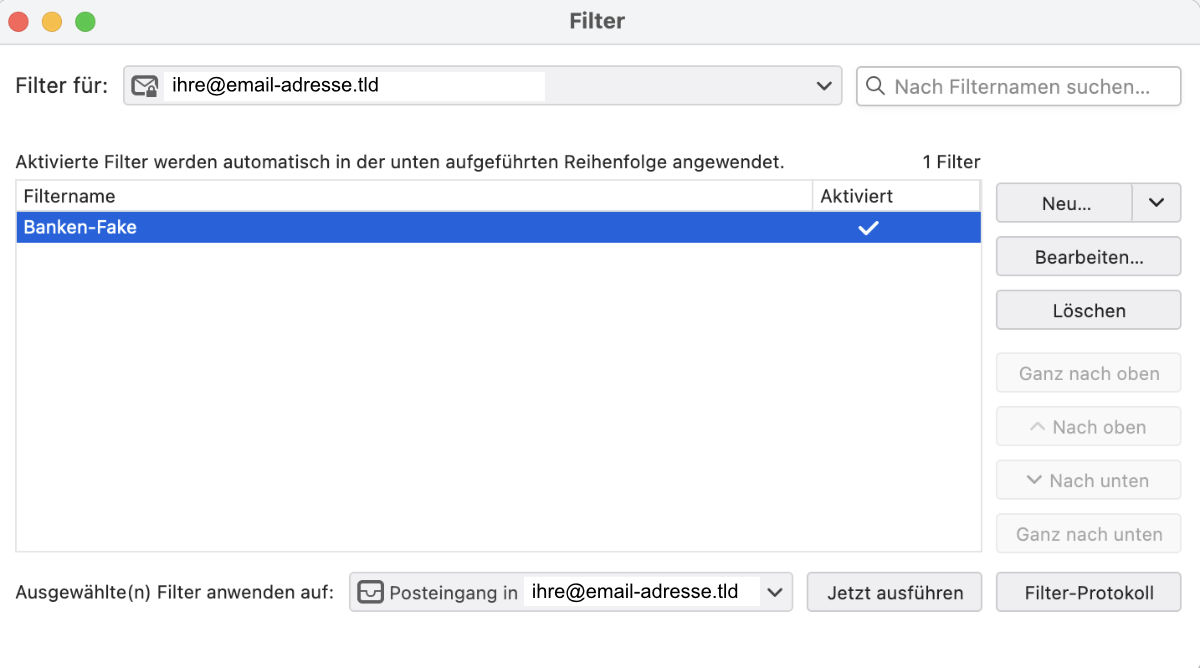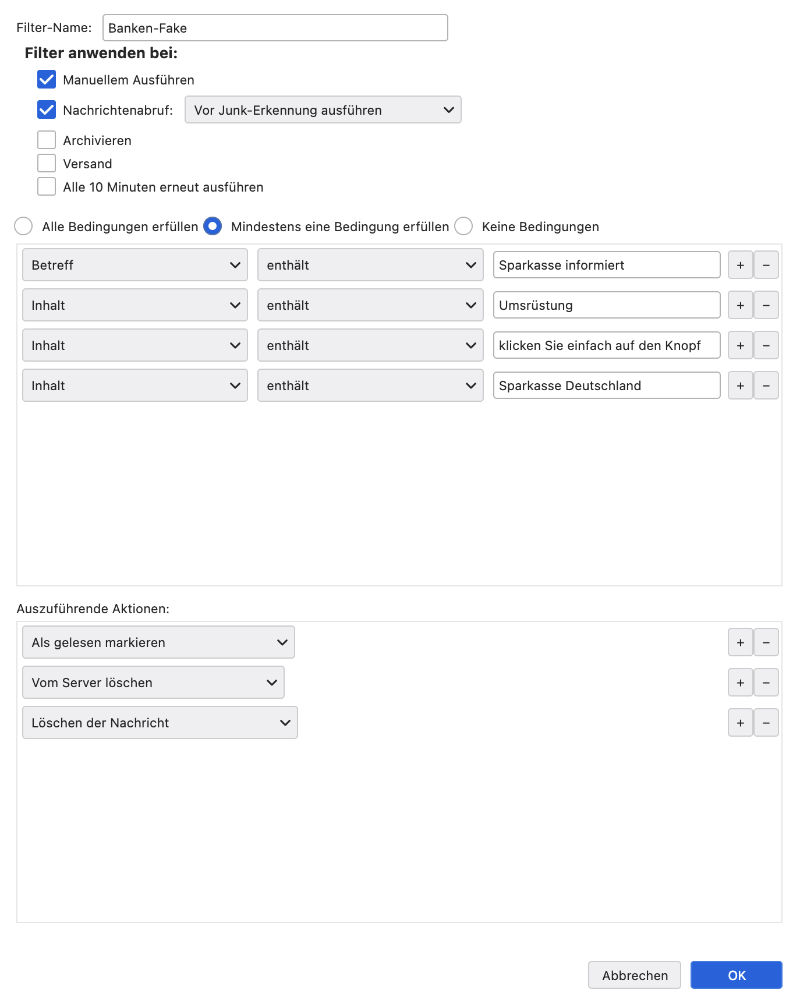SPAM-Mails in den Griff bekommen am Mac
Sie sind nicht nur lästig sondern kosten auch unnötig Zeit und verschwenden Ihre Aufmerksamkeit: Unerwünschte SPAM-Mails. Es werden immer mehr und die herkömmlichen SPAM Filter in den Mail-Programmen sind damit oft überfordert. Ein Grund liegt darin, dass integrierte SPAM Filter meist auf Blacklist setzen, die Absender aber laufend ihre Sendeadresse ändern, wodurch die gleiche lästige Mail schon morgen wieder im Eingang liegt. So kommt man also nicht weiter.
Wir möchten Ihnen eine effektive, wenn auch nicht 100% Möglichkeit, zeigen wieder etwas mehr Ruhe in den Posteingang zu bringen. Als Bespiel dienen die beiden meist genutzten E-Mail Clients am Mac: Apple Mail und Mozilla Thunderbird, damit erstellen wir eine Regel die noch vor der eingebauten SPAM Erkennung arbeitet und gut 2/3 aller SPAM Mails sofort löscht, ohne dass Sie diese überhaupt ansehen müssen. Dies wird Ihnen wertvolle Zeit sparen. Auch wenn es mit einer gewissen Pflege verbunden ist, bleibt der Aufwand noch überschaubar und unter dem Strich spart man sich viel Zeit und Nerven.
Anhand nebenstehender typischer Fake-Mail wollen wir den Filter (Thunderbird) bzw. die Regel (Apple Mail) erstellen, die diese Mail sofort aussortiert und löscht.
Zu beachten sowohl Thunderbird als auch Apple Mail zeigen uns schon beim Absender: „gilufykimara@shopcctv.in“ das es sich dabei nicht um die Sparkasse handelt, dies gilt aber nur am Mac, bei iOS oder Android ist dies nicht automatisch so, dort wird oft nur „Ihre Sparkasse informiert“ angezeigt. Bei diesen Systemen heißt es also doppelt aufpassen.
Viele SPAM Filter reagieren auf diese Mail einfach nicht da der Absender vmtl. noch nicht auf einer Blacklist steht, aber selbst wenn dies der Fall wäre würde zwar der SPAM Filter reagieren, jedoch kann schon morgen die gleiche E-Mail, mit anderen Absender, wieder kommen und diese geht dann trotz Tags zuvor erfolgter SPAM Markierung einfach durch. Wir brauchen also eine andere Lösung diese Fake-Mail dauerhaft los zu werden.
Dabei helfen wird uns die Mail selbst, weshalb wir diese als Beispiel darstellen. Machen wir uns doch Gedanken über den Inhalt und was daran untypisch für den angeglichen Absender ist. Hierbei fällt Folgendes auf:
- Es gibt einen Schreibfehler der vom vermeintlichen Absender sicher korrigiert worden wäre: Das Wort „Umsrüstung“
- „Ihre Sparkasse informiert“ als Sendeadresse ? Wohl kaum, erwartbar wäre: „Sparkasse Gebietsname informiert“
- Gleiches gilt für: Mit freundlichen Grüßen „Sparkasse Deutschland“
- Noch etwas fällt auf: Ein typischer Fehler beim Übersetzen in der unteren Zeile: „klicken Sie einfach auf den Knopf“
Eigentlich muss das Wort „Knopf“ in diesem Zusammenhang nicht übersetzt werden. Wir haben uns längst an die Formulierung: „klicken Sie einfach auf den Button“ gewohnt. Ein automatisches Übersetzungsprogramm weiß das aber nicht, somit wurde einfach alles übersetzt: Button -> Knopf.
Dies sind unsere Ansatzpunkte für die Erstellung des Filters. Und so beginnen wir:
- Apple Mail unter Menü: Mail/Einstellungen/Regeln
- Bzw. Mozilla Thunderbird im Menü: Extras/Filter
Regel erstellen in Apple Mail
Nach dem Öffnen von Regeln klicken wir auf „Regel hinzufügen“ und finden uns in nebenstehenden Dialog wieder. Als Beschreibung können Sie irgend einen Namen, z.B. „Sparkassenfake“, verwenden. Dann legen wir unsere oberen Überlegungen als Bedingung an (siehe Bild). Wichtige Einstellung dabei:
„Bei Erfüllen einer der folgenden Bedingungen“ ist zu wählen, sonst müsste jede der Bedingungen gleichzeitig zutreffen und das ist nicht unser Ziel, sondern die Mail soll gelöscht werden wenn auch nur eine der Bedingungen zutrifft.
Kommen wir zu den Aktionen, was soll mit der Mail passieren. Hierbei lassen sich mehrere Aktionen kombinieren. Als Erstes soll die Mail als gelesen markiert werden und dann gelöscht. „Als gelesen markieren“ damit sie nicht anschließend fett gedruckt im Papierkorb liegt und dort später wieder unsere Aufmerksamkeit auf sich zieht. Noch auf „Ok “ klicken und fertig.
Filter erstellen in Mozilla Thunderbird
Kommen wir also zu Thunderbird, Regel heißen hier Filter und wir finden sie im Menü: Extras/Filter
Der Dialog Filter bei Thunderbird zeigt noch einen weiteren Unterschied zu Apple Mail: Ein Filter gilt für eine E-Mail Adresse, muss also ggf. bei mehreren betroffene Mail Adressen wiederholt werden. Ausserdem kennt Thunderbird neben löschen auch noch den Befehl „vom Server löschen“ wie wir gleich sehen werden.
Auch Thunderbird möchte als erstes einen Filter Namen, wir vergeben: „Banken-Fake“. Ein Filter kann auch manuell auf z.B. einen bereits bestehenden Ordner angewendet werden (Manuelles Ausführen) und / oder bei Nachrichtenabruf, wobei wir hier: „vor Junk-Erkennung ausführen“ wählen.
Als nächsten wiederrum: „Mindestens eine Bedingungen erfüllen“ selektieren. (Warum siehe erste Seite für Apple Mail) Danach tragen wir unsere genannten Bedingungen ein.
Bei den auszuführenden Aktionen ergänzen wir noch „vom Server löschen“ Thunderbird behandelt hier IMAP und POP3 Server scheinbar unterschiedlich, weshalb wir diese Bedingung noch hinzufügen. OK klicken und schon können Sie mittels des Button „Jetzt ausführen“ (oberes Bild) beobachten wie Ihre Mail sofort verschwindet. Die Bestätigung das Ihr Filter funktioniert. (Wenn nicht der ergänzende Hinweis:Thunderbird reagiert auf Groß/ Kleinschreibung.) Sollte die Mail morgen wieder kommen von einer anderen Adresse werden Sie diese gar nicht mehr zu Gesicht bekommen.
Auf diese Art und Weise lassen sich mehrere Filter erstellen und auch später ergänzen. Haben Sie erst mal ein paar der üblichen SPAM-Mails so analysiert und Ihr Mail Programm mit mit entsprechenden Filtern erweitert, wir es bald übersichtlicher sein im Maileingang. Sie werden sehen.
Noch ein paar generelle Empfehlungen im Umgang mit SPAM, Pishing und Fake Mails
- Melden Sie sich nur von Newslettern ab die Sie auch bestellt haben, niemals aus unbestellten und unbekannten Quellen<
- Besorgen Sie sich mehrere E-Mail Adressen, am besten mit eigener Domain, dann können Sie Mail-Adressen nach Bedarf erstellen und auch wieder löschen.
Ausserdem ein eigenes Paket mit hunderten Mail-Accounts, kostet oft nicht mehr als eine Postfacherweiterung bei den üblichen „Freien“ Mail – Anbietern.
Übrigens: Wenn Sie einen anderen Mail-Client einsetzten, z.B. MS Outlook, fast alle Programme unterstützen Regeln oder Filter. Die Einrichtung ist meist recht ähnlich. In dieser Anleitung haben wir uns nur auf die beiden meist verwendeten Clients am Mac beschränkt.
Bearbeiten Sie Mails hingegen über einen Web Client, z.B. web.de, aol.com oder t-online.de, funktioniert unsere Anleitung nicht. Hier halten Sie sich am besten an die Empfehlungen des Anbieters.
SPAM-Mail sind nervig und rauben unnötig Zeit. Haben Sie Fragen: Tel: 09421 789 3603